Рекламное объявление
Черный экран при загрузке - плохая новость. Трудно диагностировать проблему без полезной информации на экране. После обновления до Windows 10 многие пользователи смотрели на черный экран. Давайте посмотрим, как это решить.
Следуйте нашим инструкциям по устранению неполадок по порядку. Начните с основных проверок, например, убедитесь, что кабели подключены и монитор включен. Затем перейдите к более продвинутым решениям, таким как загрузка в безопасном режиме для удаления драйвера дисплея.
Замечания: Если вы видите ошибку типа «отсутствует операционная система» или «неверная таблица разделов», возможно, вам придется починить основную загрузочную запись Как исправить основную загрузочную запись в Windows 10Основная загрузочная запись может стать поврежденной, поврежденной или просто исчезнуть. Вот исправления, которые вы можете попытаться восстановить в своей системе. Подробнее (МБР).
1. Выполните основные проверки
Если вы вообще не получаете изображения, даже при первой загрузке системы, первое, что вам нужно сделать, это проверить подключение дисплея. Я знаю, вы, вероятно, закатили глаза на предложение, но все равно сделайте это. Убедитесь, что кабель, идущий от монитора к компьютеру, не ослаблен. Даже если это не так, переключите кабель на другой видеовход и посмотрите, решит ли это это. Также убедитесь, что монитор действительно включен.

Если возможно, подключите монитор к другому компьютеру и посмотрите, работает ли он там. В противном случае это может быть признаком неисправности монитора, и вам следует обратиться к производителю. Кроме того, вы можете попробовать другой монитор на вашем компьютере. Если это работает, снова, другой монитор может быть неисправен.
2. Отключите ваши устройства
При включенной системе отключите все внешние устройства. Это включает в себя вашу мышь, клавиатуру, внешний жесткий диск, и так далее. Перезагрузите компьютер и посмотрите, есть ли у вас черный экран. Если вы этого не сделаете, подключайте каждое устройство по одному, пока не найдете причину проблемы.

Определив проблемное устройство, попробуйте обновить его драйверы. Смотрите наш руководство по поиску и замене драйверов Как найти и заменить устаревшие драйверы WindowsВозможно, ваши драйверы устарели и требуют обновления, но как вы узнаете? Вот что вам нужно знать и как это сделать. Подробнее если вам нужна рука с этим. Неудачно? Посетите сайт поддержки производителя устройства и обратитесь к ним за дополнительной помощью, если это необходимо.
3. Настройте параметры проекции
Возможно, настройки проецирования вашей системы установлены неправильно. Нажмите Windows ключ + P вызвать меню проекции. Сверху вниз варианты: Только экран ПК, Дублированный, простираться, и Только второй экран. Хотя первым является значение по умолчанию, учтите, что ваш может быть не установлен на него.
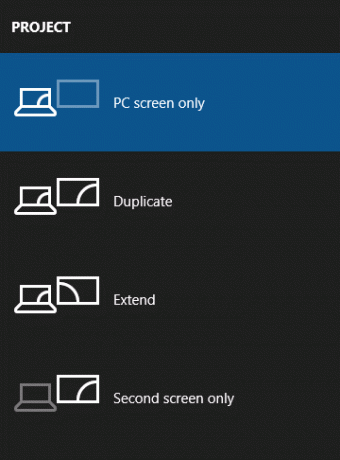
Нажмите п переместить выделение вниз по списку и Войти выбирать. Повторите это четыре раза, чтобы вернуться к исходным настройкам, хотя, надеюсь, одна из настроек по пути вернет ваш дисплей.
4. Переустановите драйверы дисплея
Чтобы переустановить драйверы дисплея, нам нужно загрузиться в безопасном режиме Как загрузиться в безопасном режиме на Windows 10Проблемы с загрузкой Windows? Безопасный режим - это встроенная функция устранения неполадок Windows 10, которую вы должны попробовать в первую очередь. Подробнее . Способ зависит от различных факторов, поэтому следуйте соответствующим шагам ниже, а затем продолжайте чтение, чтобы узнать, как переустановить драйверы дисплея.
A. Вы можете увидеть экран входа
Перезагрузите компьютер. На экране входа в систему удерживайте сдвигвыберите Мощность значок и нажмите Рестарт. После перезапуска выберите Troubleshoot > Расширенные опции > Настройки запуска > Рестарт. Опять же, ваша система будет перезагружена и предоставит вам различные варианты. После перезапуска нажмите F5 выбирать Безопасный режим с поддержкой сети. Если это не работает, выполните предыдущие шаги, но выберите F3.
B. Вы ничего не видите и у вас есть диск восстановления
Если вы уже создали диск восстановления до возникновения этой проблемы, хорошая работа! Завершите работу системы и подключите диск восстановления. На Выберите опцию экрана, Выбрать Troubleshoot > Расширенные опции > Настройки запуска > Рестарт. После перезапуска нажмите F5 выбирать Безопасный режим с поддержкой сети. Если это не работает, выполните предыдущие шаги, но выберите F3.
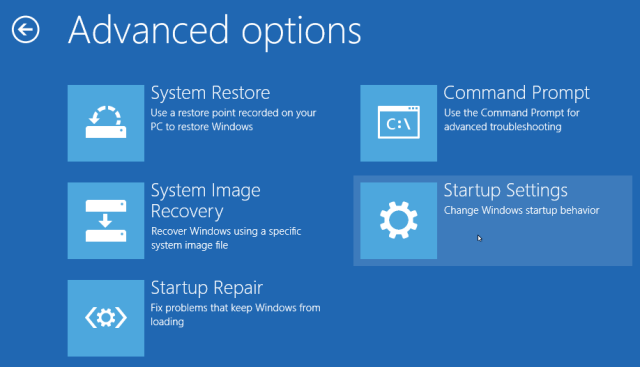
C. Вы ничего не видите и у вас нет диска восстановления
Вам нужен доступ к рабочему компьютеру, чтобы вы могли создать установочный носитель Windows 10. Загрузите Windows 10 от Microsoft а затем используйте это для создания установочного носителя. Если вам нужна помощь по этому вопросу, см. Наш руководство по созданию загрузочного ISO Как сделать загрузочный CD / DVD / USB для установки WindowsНужен установочный носитель для переустановки Windows? Наши советы показывают, как создать загрузочный компакт-диск, USB или DVD с ISO с нуля. Подробнее . Затем вам нужно установить порядок загрузки в BIOS, чтобы сначала прочитать ваш установочный носитель. Опять же, если вам нужна помощь, посмотрите наши руководство о том, как изменить порядок загрузки Как изменить порядок загрузки на вашем компьютере (чтобы вы могли загружаться с USB)Узнайте, как изменить порядок загрузки вашего компьютера. Это важно для устранения неполадок и настройки параметров, и это намного проще, чем вы думаете. Подробнее .
На экране установки выберите Почини свой компьютер. Затем выберите Troubleshoot > Расширенные опции > Настройки запуска > Рестарт. После перезапуска нажмите F5 выбирать Безопасный режим с поддержкой сети. Если это не работает, выполните предыдущие шаги, но выберите F3.
Как переустановить драйверы дисплея
Теперь вы находитесь в безопасном режиме, выполните поиск системы для Диспетчер устройств и выберите соответствующий результат. Разверните Видеоадаптеры вариант. Щелкните правой кнопкой мыши вариант внутри и выберите свойства. Перейти к Водитель Вкладка.
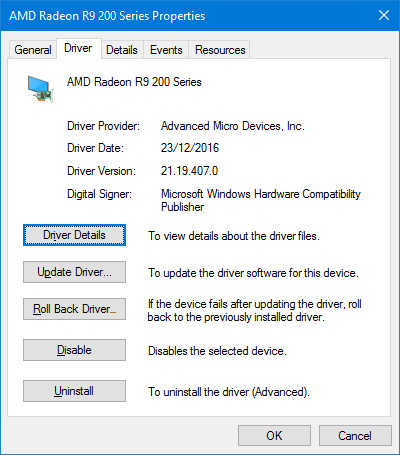
Если доступно, нажмите Откат драйвера…выберите причину и нажмите да. Это вернет вас к ранее установленному драйверу. Если это не работает или не работает, выберите Удалить в полностью удалить драйвер Вернуть контроль над обновлениями драйверов в Windows 10Плохой драйвер для Windows может испортить вам день. В Windows 10 Центр обновления Windows автоматически обновляет драйверы оборудования. Если вы страдаете от последствий, давайте покажем, как откатить драйвер и заблокировать будущее ... Подробнее .
Это может показаться вам странным, например, получить неправильное разрешение, но если оно восстанавливает изображение монитора, то вы определили, что это ошибка драйвера. Если это так, перейдите на веб-сайт производителя и установите более старый драйвер или обратитесь к ним за поддержкой.
Возвращение с темной стороны
Надеемся, что выполнение этих шагов решило ваши проблемы с черным экраном, но если нет, то посмотрите нашу другую статью на устранение проблем с черным экраном Как исправить ошибку «Черный экран смерти» в Windows 10Что может вызвать черный экран смерти на вашем компьютере? Устраните ошибку в Windows 10 с помощью этих советов и решений. Подробнее за консультацию по источникам питания и перегреву.
Если у вас нет черного экрана, но он постоянно мигает, самое время прочитать нашу статью о как исправить проблему с мигающим экраном Windows 10 Как исправить мерцание и мигание экрана в Windows 10Ваш экран Windows 10 мигает или мигает? Вот как устранить неполадки на вашем компьютере и найти причину. Подробнее .
Вы страдали от черного экрана на Windows 10? Что вы сделали, чтобы решить это?
Кредиты изображений: kikovic / Shutterstock
Джо родился с клавиатурой в руках и сразу начал писать о технологиях. Сейчас он работает внештатным писателем. Спроси меня о Loom.


